- Muallif Abigail Brown [email protected].
- Public 2024-01-07 19:07.
- Oxirgi o'zgartirilgan 2025-01-24 12:28.
Odamlar o'z telefonlaridan matnli xabarlarni chop etishining bir qancha sabablari bor, lekin asosiylari ma'lumotni tasdiqlovchi hujjatlarni saqlash va/yoki o'g'irlik yoki telefon ishdan chiqishi holatlarida xabarlarning zaxira nusxasini yaratishdir.
Sababi nima boʻlishidan qatʼiy nazar, quyidagi usullar Android yoki iPhone’dan matnli xabarlarni chop etishni oʻrganishingizga yordam beradi.
Ba'zilariga kompyuter (PC/Mac) kerak bo'lsa, boshqalari esa bevosita telefoningizdan amalga oshirilishi mumkin. Va quyida ko'rib turganingizdek, matnli xabarlarni chop etishning oson yo'li yo'q, ehtimol ular hech qachon chop etish uchun mo'ljallanmagan. Shunday qilib, matnli xabarlarni chop etish uchun siz asosan skrinshotlarga tayanishingiz kerak, shunda kim nima va qanday tartibda aytganini osongina ko'rishingiz mumkin.
Androiddan printerga (toʻgʻridan-toʻgʻri)
Skrinshot oling
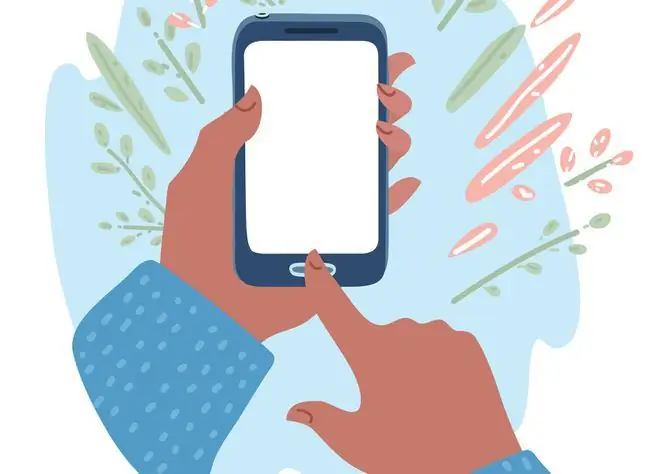
Android telefonlaridan matnli xabarlarni chop etishning eng tezkor usuli bu skrinshot olishdir. Buni telefonning oʻrnatilgan ekranini tortib olish funksiyalari orqali amalga oshirish mumkin, ular Android telefon turi va ishlatilayotgan operatsion tizimga qarab farqlanadi.
Androiddan Windows/Mac
Skrinshotlardan foydalanish
Siz chop qilmoqchi boʻlgan xabarning skrinshotiga ega boʻlganingizdan soʻng, uni boshqa rasmdagi kabi chop etishingiz mumkin. Buning uchun:
- USB kabelidan foydalanib, telefoningizni shaxsiy kompyuter/Mac-ga ulang. Ideal holda, bu sizning telefoningiz tarkibiga ega bo'lgan yangi papkani ochishi kerak. Agar sizda xotira kartangiz bo'lsa, jild ikkita variantni ko'rsatadi: Telefon yoki Karta.
- Telefon jildiga ikki marta bosing, chunki bu suratlaringiz uchun birlamchi joy.
- Rasmlar jildini ikki marta bosish orqali oching.
- Rasmni ochish uchun Skrinshotlar jildiga ikki marta bosing.
- Sichqonchaning oʻng tugmachasini bosing va Nusxalash-ni tanlang.
- Rasmni kompyuteringiz ish stoliga joylashtiring.
- Rasmni oʻng tugmasini bosing va Chop etish-ni tanlang.
- Printeringizni, qog'oz hajmini, sifatini va nusxalar sonini tanlang.
- Chop etish tugmasini bosing.
Email orqali
Telefoningizdan matnli xabarlarni elektron pochta orqali chop etish, agar sizda bir nechta xabarlar boʻlsa, qoʻrqinchli boʻlishi mumkin, ammo bu yordam beradi. Buning uchun:
Ushbu e-pochta usuli Android-dan Windows-ga matnli xabarlarni chop etishda xuddi Android-dan Mac-ga chop etishda ishlaydi.
- Bosib chiqarmoqchi boʻlgan xabarni oching.
- Xabarni pastga bosing va Xabar matnini nusxalash ni tanlang.
- elektron pochta ilovasiga oʻting va yangi Xabar yozish oynasini oching.
- Telefoningizdan nusxa olgan xabarni joylashtiring.
- Yuborish uchun elektron pochta manzilini kiriting (afzal oʻzingizniki).
- Kompyuteringizda elektron pochta qutingizni oching va xabardan nusxa oling.
- Uni Word hujjatiga joylashtiring, keyin Fayl, va Chop etish ni tanlang. Sozlamalarni o‘zingizga mos sozlang va hujjatni chop eting.
iPhone-dan printerga (to'g'ridan-to'g'ri)
Skrinshot oling
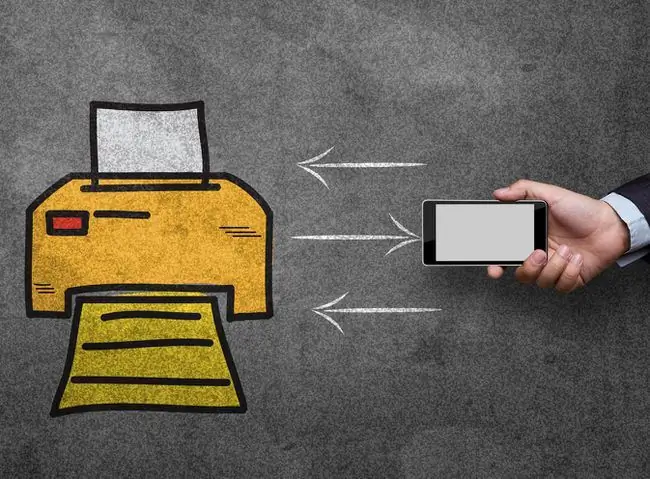
iPhone 8 yoki undan oldingi va iPhone X
IPhone 8 yoki undan oldingi yoki iPhone X dan skrinshotni qanday chop etish mumkin:
- Printeringizda AirPrint yoqilganligini tasdiqlang. Buning tafsilotlari printeringiz qoʻllanmasida yoki AirPrint yoqilgan printerlar roʻyxatida boʻlishi mumkin.
- iPhone va printer bir xil Wi-Fi tarmog'iga ulanganligiga ishonch hosil qiling.
- Rasmingizga (skrinshot) oʻting va uch nuqta yoki ilovaning ulashish belgisi yoki koʻk qutini (belgisi bilan) bosing. yuqoriga strelka).
- Chop etish ga teging.
- Printerni tanlash tugmasini bosing va printeringizni tanlang.
- Nusxalar sonini va/yoki boshqa variantlarni tanlang.
- Ekranning yuqori oʻng tomonidagi Chop etish tugmasini bosing.
iPhone-dan Windows/Mac
E-pochta va Word ishlatish
- Bosib chiqarmoqchi boʻlgan xabarni oching.
- Xabarni pastga bosing va Xabar matnini nusxalash ni tanlang.
- elektron pochta ilovasiga oʻting va yangi Xabar yozish oynasini oching.
- Telefoningizdan nusxa olgan xabarni joylashtiring.
- Yuborish uchun elektron pochta manzilini kiriting (afzal oʻzingizniki).
- Kompyuter/Mac-da elektron pochta qutingizni oching va xabarni nusxalang.
-
Uni Word hujjatiga joylashtiring, keyin Fayl tugmasini bosing va Chop etish ni tanlang. Sozlamalarni o‘zingizga mos sozlang va hujjatni chop eting.
Skrinshotlarni iPhone-dan Windows/Mac-ga USB kabel orqali chop eting
Buni amalga oshirish uchun rasmni elektron pochtangizga ilova sifatida yuboring, keyin uni e-pochtangizdan yuklab oling, kompyuter/Mac-ga saqlang va chop etishga yuboring.
IPhone-dan skrinshotlarni Windows/Mac orqali chop etishning yana bir usuli - iPhone-ni kompyuter/Mac-ga USB kabeli orqali ulash va keyin quyidagi amallarni bajarib chop etish:
Windowsda
- USB kabeli yordamida iPhone-ni kompyuterga ulang.
- iPhone qurilmangizda Trust yoki Ishonmang. bildirishnomasini koʻrishingiz mumkin.
- Ishonch ga teging.
- "Ushbu qurilma bilan nima boʻlishini tanlash uchun bosing" soʻrovi paydo boʻladi. Unga teging.
- Surat va videolarni import qilish ni tanlang. Rasm(lar)ingiz shaxsiy kompyuteringizda “Mening rasmlarim” jildida saqlanadi.
- Rasmingizni toping, ustiga sichqonchaning oʻng tugmasini bosing va Chop etish-ni tanlang.
Mac-da
- Mac kompyuteringizda Photos oching.
- USB kabelidan foydalanib, iPhone-ni Mac-ga ulang.
- iPhone qurilmangizda Import tugmasini bosing.
- Mac-ga eksport qilmoqchi boʻlgan skrinshotni tanlang.
- Oʻtkazishni boshlash uchun Tanlangan XX-ni import qilish yoki Barchasini import qilish ni tanlang.
- Skrinshotga oʻting va uch nuqta yoki ilovaning ulashish belgisini yoki koʻk qutini (yuqoriga oʻq bilan) bosing..
- Chop etish ga teging.
- Printerni tanlash tugmasini bosing va printeringizni tanlang.
- Nusxalar sonini va/yoki boshqa variantlarni tanlang.
- Ekranning yuqori oʻng tomonidagi Chop etish tugmasini bosing.
- Printerni, qog'oz hajmini, sifatini va nusxalar sonini tanlang.
- Chop etish tugmasini bosing.






